7 Chrome paplašinājumi, lai Gmail būtu produktīvāks

Jūs varat atrast vairākus paplašinājumus Gmail, lai padarītu savu e-pasta pārvaldību produktīvāku. Šeit ir labākie Gmail Chrome paplašinājumi.
Jūs mēģināt saglabāt savus e-pastus pēc iespējas sakārtotāk , taču dažreiz vislabāk ir izveidot jaunu Gmail papildinājumu. Neuztraucieties, jūs nesaņemsit problēmas ar Google, jo jums ir vairāk nekā viens e-pasta papildinājums.
Daudziem lietotājiem, iespējams, ir tik daudz, ka dažreiz viņi aizmirst, kāpēc viņi tos izveidoja. Process neaizņems vairāk par dažām minūtēm, taču var būt nepieciešams ilgāks laiks ir izlemšana, kādu vārdu piešķirsit savai jaunajai e-pasta adresei.
Ja esat noguris no piekļuves saviem Gmail e-pastiem, izmantojot Telegram , ir pienācis laiks pievienot šo papildinājumu lietotnei Gmail, un tādā veidā varat pārbaudīt savus e-pasta ziņojumus arī citos Gmail kontos. Lai pievienotu šo kontu:
Pēc paroles ievadīšanas ievadiet tā konta nosaukumu un paroli, kuru vēlaties pievienot. Neaizmirstiet pieskarties nākamajam un (ja uzdrošināties) izlasīt Google pakalpojumu sniegšanas noteikumus. Pieskarieties zilajai pogai Es piekrītu. Kad zilais aplis pārstās griezties, jūsu konts tiks parādīts kopā ar pārējo.
Pilnīgi jauna konta pievienošana ir tikpat vienkārša kā jau esoša konta pievienošana. Lai izveidotu jaunu Gmail kontu, atveriet lietotni un atveriet sadaļu Iestatījumi. Pieskarieties Pievienot kontu, kam seko Google opcija.
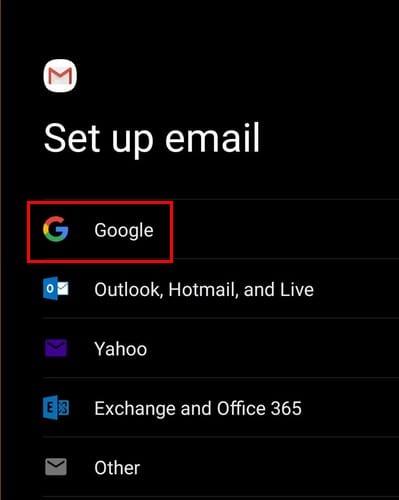
Nākamajā operētājsistēmā Windows pieskarieties opcijai Izveidot kontu. Kad to izdarīsit, tiks parādīta iespēja izvēlēties, vai izveidotais konts ir paredzēts jums vai jūsu uzņēmuma pārvaldībai.
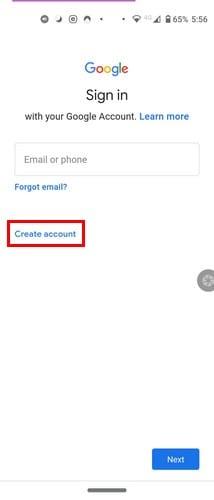
Tālāk norādītās darbības ir vienkāršas, jo Google lūgs jaunajam kontam pievienot personas datus, piemēram, vārdu un paroli. Atlikušās darbības ietver tālruņa numura pievienošanu un piekrišanu dažām lietām, kuras varat izlasīt pirms piekrišanas. Tiklīdz tas būs izdarīts, jaunais konts tiks parādīts kopā ar jau esošajiem.
Google arī ieteiks dažus nosaukumus jūsu jaunajam kontam, taču jūs redzēsit arī iespēju izveidot savu. Vienīgais trūkums ir tas, ka vārds, iespējams, jau ir pieņemts, bet ne tas, ko Google jums iesaka.
Jūs nevēlaties dzēst savu Gmail kontu , bet vēlaties to noņemt no ierīces. Tādā gadījumā atveriet lietotni Gmail un pieskarieties savam profila attēlam un pieskarieties vienumam Pārvaldīt kontus šajā ierīcē .
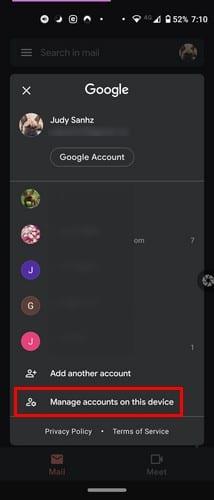
Pieskarieties kontam, kuru vēlaties noņemt, un nākamajā logā redzēsit iespēju to noņemt.
Vairāk nekā viens Gmail konts ir neizbēgams. Jūs varat izmantot vienu nevēlamā pasta sūtīšanai, otru ģimenei un trešo darbam. Ja jums kādreiz vajadzēs izveidot citu un aizmirsāt, kāds bija process, cerams, ka raksts atsvaidzināja jūsu atmiņu. Kopīgojiet savas domas ar mums tālāk sniegtajos komentāros.
Jūs varat atrast vairākus paplašinājumus Gmail, lai padarītu savu e-pasta pārvaldību produktīvāku. Šeit ir labākie Gmail Chrome paplašinājumi.
Vai izmantojat Gmail kā rezerves kopiju personīgajiem vai profesionālajiem Outlook e-pastiem? Uzziniet, kā eksportēt kontaktus no Outlook uz Gmail, lai dublētu kontaktus.
Pārbaudiet Gmail pieteikšanās aktivitātes vēsturi un skatiet, kādas e-pasta ziņas esat nosūtījis vai izdzēsis, sekojot šīm iesācējiem draudzīgajām instrukcijām.
Google Meet ir lieliska alternatīva citām videokonferenču lietotnēm, piemēram, Zoom. Tas varbūt nav ar tādām pašām funkcijām, taču varat izmantot citas lieliskas funkcijas, piemēram, neierobežotas sanāksmes un video un audio priekšskatījuma ekrānu. Uzziniet, kā sākt Google Meet sesiju tieši no Gmail lapas, izpildot šos soļus.
Failu sūtīšana, izmantojot e-pasta pielikumus, ir diezgan izplatīta lieta. Neatkarīgi no tā, vai tie ir fotoattēli ģimenes loceklim vai svarīgs dokuments darbā, mēs visi esam nosūtījuši
Iespējojiet iespēju ātri atsaukt nosūtīto ziņojumu pakalpojumā Gmail, izmantojot šo reti zināmo funkciju.
Kā savienot Microsoft Outlook 2016 e-pasta klientu ar Google Gmail kontu.
Mēs piedāvājam 3 veidus, kā skatīt Gmail darbvirsmas versiju savā Apple iOS ierīcē.
Outlook varētu būt veids, kā izmantot Android, taču tā ne vienmēr ir labākā pieredze. Tāpēc, lūdzu, sekojiet līdzi, kā es paskaidrošu, kā to izdarīt, lai Android ierīcē izmantotu intuitīvāku pieredzi.
Tiešsaistes drošības jomā jūs nekad nevarat būt pārāk uzmanīgs. Ir tik daudz briesmu, ka ir svarīgi ņemt visu nepieciešamo
E-pasta nesaņemšana laikā dažiem var būt postoši, it īpaši, ja regulāri saņemat svarīgus darba e-pasta ziņojumus. Jums tas ir jāizlabo un ātri. Dažkārt
Pārliecinieties, ka e-pasta ziņojumi ir drošāki, pateicoties Gmail konfidenciālajam režīmam. Lūk, kā to izmantot un atvērt.
Kā parādīt un paslēpt Gmail mapes, kas tiek rādītas kreisajā izvēlnē.
Ja nesaņemat savus e-pasta ziņojumus, var būt dažādi iespējamie risinājumi to labošanai. Šeit ir dažas metodes, kuras varat izmēģināt.
Līdzīgi kā jūs varat izmantot Google Meet pakalpojumā Gmail, arī Zoom varat sākt un ieplānot sapulces un kopīgot saturu tieši no sava Gmail konta. Šis ceļvedis palīdzēs iespējot tālummaiņu…
Uzziniet, kā bloķēt vai atbloķēt e-pasta adresi pakalpojumā Gmail, lai pasargātu sevi no surogātpasta.
Uzziniet, kā pieprasīt lasīšanas apliecinājumu e-pasta ziņojumiem, ko sūtāt no sava Gmail konta.
Ņemot vērā jaunas bažas par koronavīrusu un arvien tehnoloģiskāku tīklu, tiešsaistes aktivitātes kļūst par alternatīvu saziņas līdzekli kolēģiem.
Google Meet ļauj lietotājiem vadīt grupu sapulces, kurās piedalās līdz 250 dalībniekiem vienā zvanā, kā arī iespēju ierakstīt sapulces un saglabāt tās Google diskā. Uzņēmums pakāpeniski izvēršas…
Kā iespējot vai atspējot e-pasta paziņojumus savā Android ierīcē.
Pēc Android tālruņa saknes piekļuves iegūšanas jums ir pilnīga piekļuve sistēmai un varat palaist daudzu veidu lietotnes, kurām nepieciešama saknes piekļuve.
Android tālruņa pogas nav paredzētas tikai skaļuma regulēšanai vai ekrāna aktivizēšanai. Ar dažām vienkāršām izmaiņām tās var kļūt par īsinājumtaustiņiem ātrai fotoattēla uzņemšanai, dziesmu izlaišanai, lietotņu palaišanai vai pat ārkārtas funkciju aktivizēšanai.
Ja atstājāt klēpjdatoru darbā un jums steidzami jānosūta ziņojums priekšniekam, ko jums vajadzētu darīt? Izmantojiet savu viedtālruni. Vēl sarežģītāk — pārvērtiet savu tālruni par datoru, lai vieglāk veiktu vairākus uzdevumus vienlaikus.
Android 16 ir bloķēšanas ekrāna logrīki, lai jūs varētu mainīt bloķēšanas ekrānu pēc savas patikas, padarot bloķēšanas ekrānu daudz noderīgāku.
Android režīms “Attēls attēlā” palīdzēs samazināt video izmēru un skatīties to attēla attēlā režīmā, skatoties video citā saskarnē, lai jūs varētu darīt citas lietas.
Video rediģēšana operētājsistēmā Android kļūs vienkārša, pateicoties labākajām video rediģēšanas lietotnēm un programmatūrai, ko mēs uzskaitām šajā rakstā. Pārliecinieties, ka jums būs skaisti, maģiski un eleganti fotoattēli, ko kopīgot ar draugiem Facebook vai Instagram.
Android Debug Bridge (ADB) ir jaudīgs un daudzpusīgs rīks, kas ļauj veikt daudzas darbības, piemēram, atrast žurnālus, instalēt un atinstalēt lietotnes, pārsūtīt failus, root un flash pielāgotas ROM, kā arī izveidot ierīču dublējumkopijas.
Ar automātisko lietojumprogrammu klikšķināšanu. Jums nebūs daudz jādara, spēlējot spēles, izmantojot lietojumprogrammas vai veicot ierīcē pieejamos uzdevumus.
Lai gan nav brīnumlīdzekļa, nelielas izmaiņas ierīces uzlādes, lietošanas un glabāšanas veidā var būtiski palēnināt akumulatora nodilumu.
Tālrunis, ko daudzi cilvēki šobrīd iecienījuši, ir OnePlus 13, jo papildus izcilai aparatūrai tam ir arī funkcija, kas pastāv jau gadu desmitiem: infrasarkanais sensors (IR Blaster).



























